Anuncio
Cuente cuántas veces olvidó algo en las últimas 24 horas. Esa es la cantidad de veces que tuvo la oportunidad de automatizar.
La automatización consiste en eliminar la necesidad de recordar cosas que haces con frecuencia. Se trata de simplificar su vida y trabajar de manera que las personas le den crédito por ser mucho más productivo de lo que realmente es, porque tiene "el sistema" haciendo todo su trabajo por usted.
Llegar allí es la parte difícil. Piensa en todas las pequeñas tareas que haces. ¿Hay algo que hagas todos los días? ¿Hay cosas que debe recordar hacer a la misma hora del día, todas las semanas o todos los meses? A veces, ni siquiera se trata de automatizar la tarea por completo, sino de crear un sistema que al menos le facilite realizar la tarea más rápidamente.
Esto puede entregarle toda la información que necesita en un correo electrónico al mismo tiempo todas las semanas, enviando automáticamente un informe por correo electrónico a su jefe o transfiriendo automáticamente archivos desde su área de almacenamiento en la nube a su Depósito privado. Las posibilidades están limitadas solo por tu imaginación.
Tengo una relación de amor y odio con ToDoist. En realidad, con listas de tareas y servicios en general. Incluso fui tan lejos como para actualizar a ToDoist Premium ¿Cuánto más productivo es ToDoist Premium? Aquí hay 6 buenas razones para actualizarSeguí usando ToDoist gratis por un tiempo. Pero seguía encontrándome con cosas que quería hacer y no podía. Recordatorios por correo electrónico. Agregar notas a la tarea. Cosas que realmente agregarían mucho ... Lee mas . No mucho después de eso, creo que fue a gTasks Use gTasks para sincronizar sus tareas con Google [Android]En estos días, hay un millón y una de las mejores maneras de administrar una lista de tareas en línea y a través de aplicaciones móviles. Dicho esto, a menudo todavía hay algunas personas que aún no usan uno de ... Lee mas y luego probé todo tipo de otros aplicaciones de productividad Deje de pisar el agua y progrese en la vida con el panorama generalEstoy seguro de que muchos de ustedes han pensado si están haciendo lo correcto todos los días, si están llegando a alguna parte y si se dirigen en la dirección correcta. Las listas de tareas y las aplicaciones organizativas ayudarán ... Lee mas .
Me encanta la idea de un sistema en línea donde pueda almacenar sus listas de tareas y proyectos, pero no puedo soportar el hecho de que muy pocos sistemas de tareas en línea 5 nuevas aplicaciones de productividad para administrar su lista de tareas y hacer las cosasLa mejor aplicación de productividad siempre será lo que funcione para usted. En esta lista, puede encontrar uno que lo ayudará a hacer las cosas. Lee mas están realmente personalizados para la forma en que quiero usarlos.
Sin embargo, esta es la razón por la que amo ToDoist para la automatización: le brinda la capacidad de emitir notificaciones por correo electrónico o SMS.
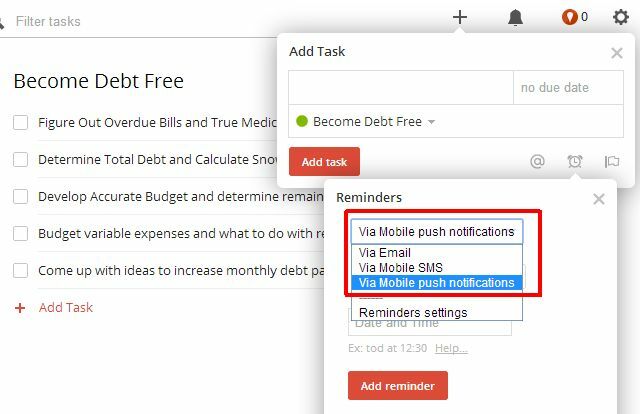
Lo que esto significa es que puede vincular esas notificaciones por correo electrónico o SMS a través de IFTTT con algún tipo de tarea de salida que le gustaría realizar en un momento determinado en el futuro. También puede utilizar el sistema de planificador recurrente creativo de ToDoist para configurar cualquier tarea repetitiva.

Cuando configure tareas pendientes en ToDoist como parte de su programación normal, comience a pensar en el tipo de tareas, especialmente las tareas recurrentes, que podría automatizar. Cree una salida de correo electrónico o SMS de esa tarea a IFTTT (como se detalla a continuación),
Automatice un correo electrónico de informe a su jefe
El correo electrónico es probablemente el desencadenante de ToDoist más fácil de enviar a IFTTT para cualquier automatización. En este primer ejemplo, verá cómo automatizar el envío de un informe a su supervisor todos los días.
Primero, cree una tarea recurrente en ToDoist.
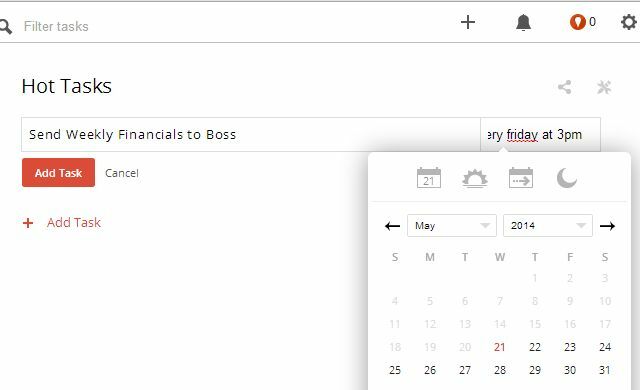
Luego, haga clic en el icono de notificaciones (un reloj de alarma), configúrelo para "Vía correo electrónico" y configure el retraso en 0 minutos.

En el ejemplo anterior, se enviará un correo electrónico para esta tarea todos los viernes a las 3 p.m. El correo electrónico utilizado es el que configuró en la sección "Configuración de ToDoist" de su cuenta. Lo importante que debe recordar aquí es que cualquier texto que ponga para el título de la tarea aparecerá en el cuerpo de ese correo electrónico.
Ahora, ingrese a su cuenta de correo electrónico y configure un filtro para ese texto del cuerpo. Para el filtro, haga que su cliente de correo electrónico aplique una etiqueta al correo electrónico. En este caso, aplicaremos la etiqueta "Informe semanal al jefe". Para el filtro, vendrá de "[email protected]", y luego las palabras del nombre de su tarea irán al campo "Tiene las palabras".
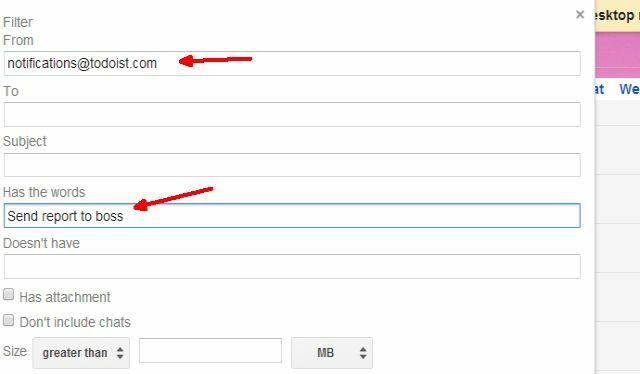
Luego, aplique la etiqueta (es posible que deba crear la etiqueta).
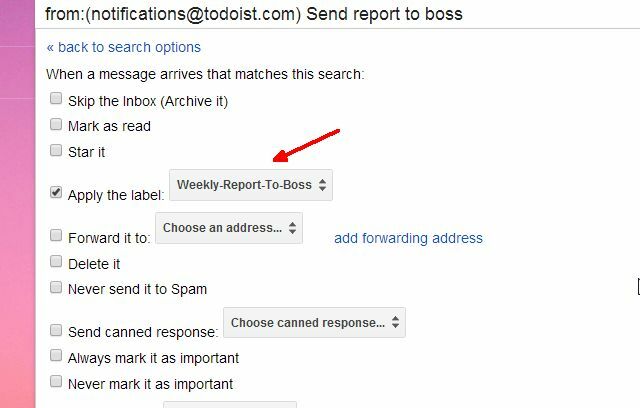
Ahora, cada vez que se inicie su tarea recurrente ToDoist, se activará un correo electrónico a su bandeja de entrada, su cliente de correo electrónico aplicará la etiqueta, y todo lo que tiene que hacer ahora es configurar IFTTT para vigilar esa etiqueta y luego enviar el reporte. El disparador IFTTT se verá a continuación.
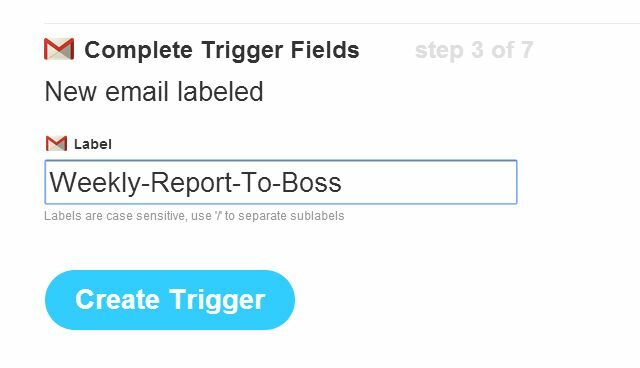
Finalmente, para el desencadenante también usará el correo electrónico: haga que IFTTT envíe un correo electrónico con un mensaje fijo asunto y cuerpo, pero haga que el archivo adjunto sea una URL fija al archivo de informe que ha guardado en Dropbox
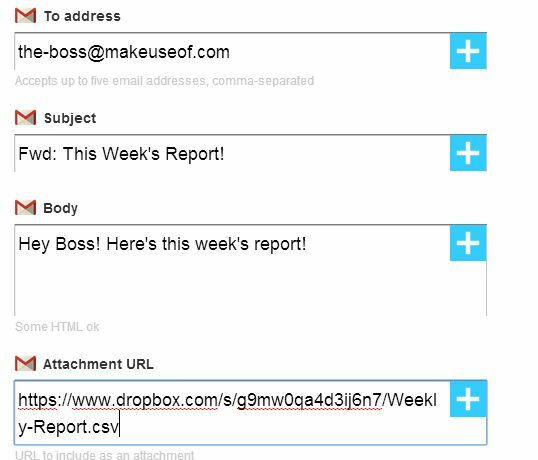
Entonces, ahora, todo lo que tiene que hacer es recordar actualizar ese archivo de informe semanal en Dropbox con los últimos datos (o mejor aún, encontrar una manera de automatizar un informe de hoja de cálculo de Google Cómo crear un informe automatizado de hoja de cálculo de Google a partir de datos analíticos Lee mas ¡y no tienes que hacer ningún trabajo! Mida el tiempo de la hoja de cálculo para actualizar el día antes de este correo electrónico automatizado, y puede ir a tomar un café, dejando que el sistema haga todo su trabajo por usted.
Programe una publicación de Facebook de ToDoist
Bien, entonces eres como yo y tienes las mejores intenciones de mantener actualizada tu base de fans con publicaciones constantes y actualizaciones, pero luego la vida se llena y lo siguiente que sabes es que ha pasado un mes sin Facebook publicaciones No es genial
¿Por qué no programar una serie de tareas de publicación de Facebook en ToDoist? Es fácil. Primero, configure un nuevo proyecto en ToDoist llamado "Actualización rápida" para todas las publicaciones de Facebook. Luego, simplemente configura una tarea y convierte el título en el texto de tu publicación.

Al igual que en la primera automatización anterior, creará un filtro de correo electrónico utilizando la "Actualización rápida" al comienzo de su línea de asunto. Configure el filtro y aplique la etiqueta "ToDoist-Facebook-Post" como se muestra arriba. ¿Por qué la línea de asunto? Bueno, lo bueno es que tu notificación ToDoist agrega el nombre del proyecto al frente del correo electrónico entrante como se muestra aquí.
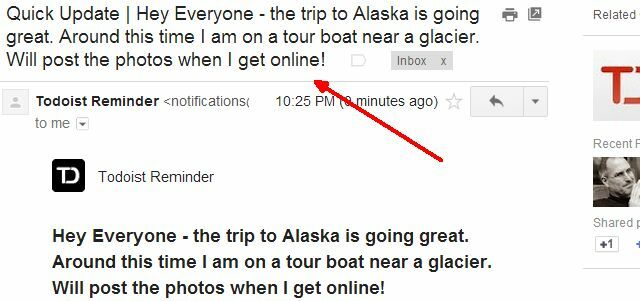
Lo bueno de esto es que no solo puedes usar la frase "Actualización rápida" en el tema para filtrar el correo electrónico entrante, pero luego puede usar IFTTT para publicar el asunto completo de ese correo electrónico en ¡Facebook! En un disparador IFTTT de Facebook, es tan fácil como seleccionar el Asunto entrante como el ingrediente para publicar.

¡Eso es! Ahora simplemente programe su tarea / publicación en ToDoist en el proyecto "Actualización rápida" utilizando el título de la tarea como su publicación de Facebook. Asegúrese de que la notificación de la tarea esté configurada para ir a su cuenta de correo electrónico. Eso es. Su correo electrónico etiquetará el correo electrónico entrante, IFTTT lo publicará en Facebook por usted, ¡y ahora es un ninja de productividad!
Emitir recordatorio de reunión para varias personas
Un inconveniente de ToDoist es que los recordatorios por correo electrónico solo se envían a un solo correo electrónico. Entonces, ¿qué sucede si desea configurar un correo electrónico recurrente para su equipo que sirva como recordatorio para una reunión o alguna tarea en la que todos deben colaborar?
Puede configurar un aviso de reunión periódica en ToDoist y simplemente configurar la notificación para que vaya a su dirección de correo electrónico.
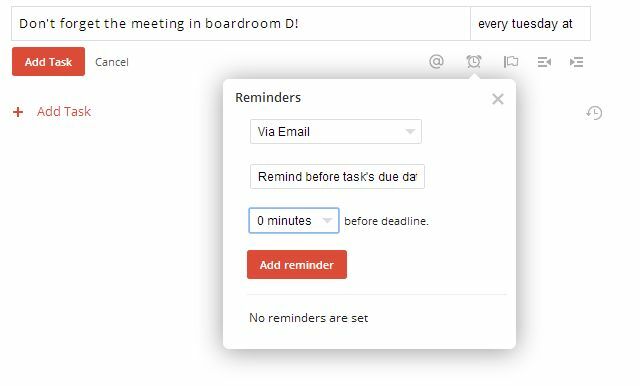
Nuevamente, configure un filtro para buscar la línea en el título de su tarea, cree una etiqueta y luego, en IFTTT, use esa etiqueta para disparar un disparador de correo electrónico a varias direcciones de correo electrónico.
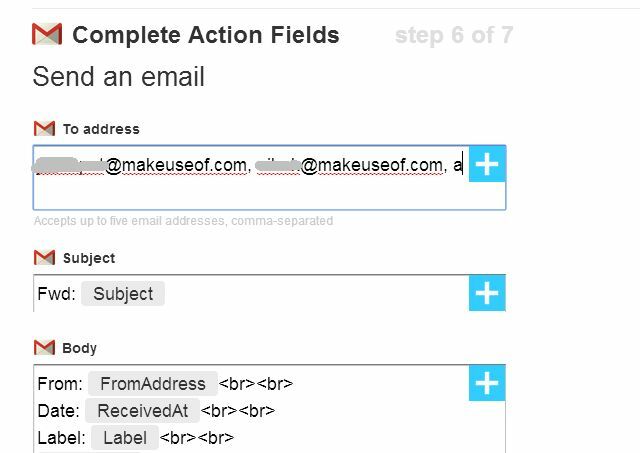
¡Esta es una manera muy simple y efectiva de extender la limitación de ToDoist de una notificación por correo electrónico a varias, gracias a una receta IFTTT con un activador de correo electrónico y una salida de correo electrónico!
Desencadenar transferencia de archivos con SMS
Otra característica interesante de ToDoist es que también ofrece notificaciones por SMS. Afortunadamente, IFTTT ofrece la posibilidad de activar recetas a través de SMS. Simplemente elija SMS como desencadenante y elija "Enviar a IFTTT un SMS etiquetado". Para transferir un archivo usando SMS, use una etiqueta como #TransferReport.
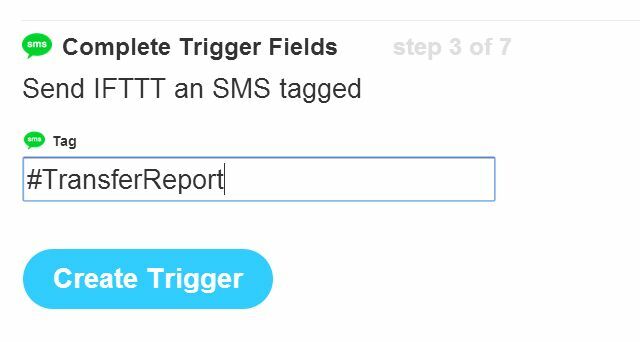
Una vez que cree este activador, IFTTT le dará el número de SMS al que debe enviar.
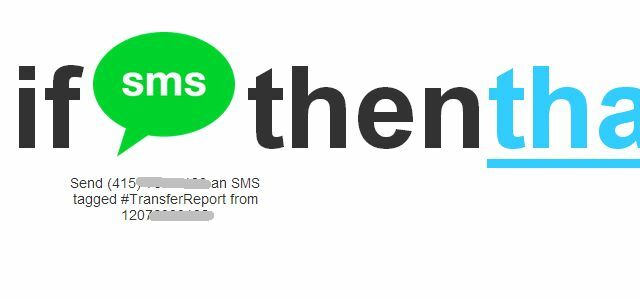
El único problema aquí es que para que ToDoist envíe notificaciones directamente a IFTTT, debe hacer que el número de teléfono "de" sea su número de SMS de ToDoist. Eso no funcionará, porque IFTTT requiere que envíe un SMS de prueba y responda con un PIN.
La forma más fácil de solucionar esto es configurar su teléfono móvil, que se configura como su teléfono SMS con IFTTT y ToDoist, con cualquiera disponible Aplicación de reenvío de SMS Pansi SMS facilita la administración de sus mensajes de texto en AndroidExisten aplicaciones que transforman los mensajes de texto de una tarea diaria en una brisa absoluta. Pansi SMS es una de esas aplicaciones. Lee mas . Hay muchos disponibles tanto para Android como para iOS. Configure esa aplicación para reenviar cualquier notificación SMS entrante de ToDoist a su número IFTTT, y ya está.
Ahora, configure su tarea ToDoist para activar la transferencia de archivos nombrando la tarea con la etiqueta que desea utilizar para activarla en IFTTT.

El SMS entrante de ToDoist se verá algo así como "Recordatorio | #TransferReport | Reportar nombre"
Como configuró un activador de SMS IFTTT para buscar la etiqueta #TransferReport, este mensaje de texto activará esa receta.
Ahora, para hacer que IFTTT transfiera un archivo de Dropbox a Google Drive, simplemente configure su disparador IFTTT para usar Google Drive y seleccione "Cargar archivo desde URL".

Como puede ver, simplemente establece la URL del archivo en la URL del archivo en Dropbox. Asigne un nombre al archivo usando la fecha "ReceivedAt" del SMS para que cada vez que se cargue el archivo reciba una nueva fecha, y luego seleccione la ruta de Google Drive donde desea que vaya el informe.
El beneficio de esta automatización es que puede hacer que uno de sus empleados coloque su último informe en su URL pública de Dropbox, reemplazando el archivo anterior y manteniendo el mismo nombre. Luego, en un intervalo semanal, su sistema automatizado se extenderá, tomará ese informe o archivo de datos y lo cargará en su propia cuenta de Google Drive donde podrá ver el nuevo informe.
Agregar una fila a la hoja de cálculo de Google con SMS
La última idea de automatización es activar una nueva línea de entrada de datos en una hoja de cálculo de Google. Un ejemplo de por qué esto podría ser útil es si tuviera un equipo de técnicos de campo o algún otro personal remoto. Quizás estén recolectando respuestas de encuestas de clientes o recolectando lecturas de medidores desde ubicaciones remotas.
Puede hacer que le envíen un mensaje de texto a su teléfono con una etiqueta única para cada técnico. Por ejemplo, Bob puede enviarle un mensaje de texto "#bobdata 779 Church Street, 4021", y John le enviará un mensaje de texto "#johndata 76 Main Strett, 6543".
Desea automatizar de alguna manera la inserción de esos datos en una sola hoja de cálculo de Google. ¿Suena loco complicado? Pues no lo es.
De hecho, ni siquiera necesita ToDoist para esta solución. Primero, asegúrese de que la aplicación de reenvío automático funcione en su teléfono para que los textos entrantes de esos técnicos se reenvíen automáticamente a su número de SMS IFTTT. Luego, configure los desencadenantes en IFTTT para cada etiqueta.

Luego, cree una acción con Google Drive y seleccione "Agregar fila a la hoja de cálculo".
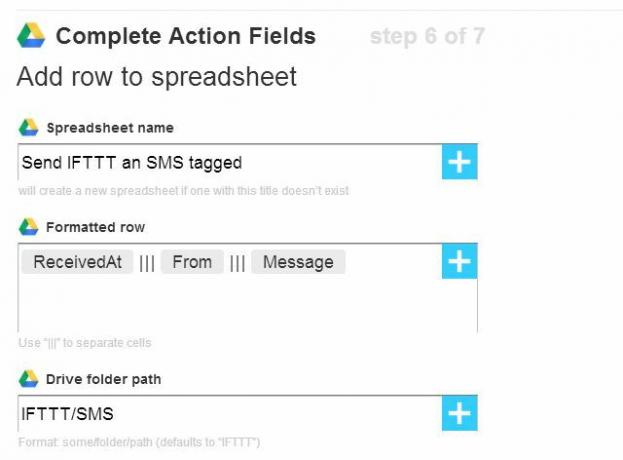
Crear un disparador individual para cada técnico, utilizando el mismo nombre de hoja de cálculo, cargará toda la información entrante en una hoja de cálculo individual.
Cuando comienzas a jugar creativamente con las funciones de notificación de ToDoist y la capacidad de IFTTT de tomar esas y lograr automatizaciones realmente geniales con ellos, se hace muy obvio que la combinación de los dos es muy cosa poderosa
¿Puedes pensar en otras formas geniales de combinar ToDoist e IFTTT para automatizar otras tareas? ¡Comparte tus ideas y pensamientos creativos en la sección de comentarios a continuación!
Ryan tiene una licenciatura en ingeniería eléctrica. Ha trabajado 13 años en ingeniería de automatización, 5 años en TI y ahora es ingeniero de aplicaciones. Ex editor jefe de MakeUseOf, ha hablado en conferencias nacionales sobre visualización de datos y ha aparecido en la televisión y radio nacionales.
